Wie lässt sich ein teiltransparentes JPanel erzeugen?
Das Beispiel zeigt ein einfaches Fenster auf Basis eines JFrame,
in dem zwei teiltransparente Panel geladen werden. Zur
Darstellung der Stärke der Transparenz besitzen die
Container farbige Hintergründe und zeigen einfache Texte.
Die Zuweisung neuer Farben ist der Weg, die gewünschte
Teiltransparenz zu erreichen. Die Klasse Color
besitzt Konstruktoren, die neben den Farbwerten auch einen
Alpha-Wert entgegennehmen. Der Austausch der ursprünglichen
opaken Hintergrundfarbe gegen eine transparente führt zum
gewünschten Ziel.
Im Konstruktor der Klasse TransparentPanel wird die
Methode initGUI() aufgerufen, die das Fenster der
Klasse mit seinen GUI-Elementen erzeugt. Nach dem Setzen der
Fenstergröße werden dort zwei Objekte vom Typ TPanel
erstellt. Die Klasse ist von JPanel abgeleitet und
überschreibt lediglich paintComponent(). Dort
wird die Erscheinung der Panel-Objekte durch eine Reihe von
Parametern gesteuert, deren Werte dem Konstruktor übergeben
und in paintComponent() ausgewertet werden. Zu
diesen Parametern zählen jeweils zwei Color-Objekte
für die Vorder- und Hintergrundfarbe, die ihrerseits vier float-Parameter
besitzen. Der letzte definiert hierbei einen Alphawert zwischen
0 und 1. Ein Wert von 0 bezeichnet dabei die volle Transparenz,
1 die vollständige Opazität.
Alle Parameter werden
bei der Objektbildung im Konstruktor der Klasse TPanel
an Instanzvariablen übergeben und dann in paintComponent()
ausgewertet.
Für die Darstellung der Panel-Objekte auf
dem Frame ist es unabdingbar, deren Erscheinungsgröße
festzulegen, da ein leeres Panel andernfalls kollabieren
würde und so nicht sichtbar wäre. Dies geschieht in initGUI()
durch den Aufruf der drei Methoden setPreferredSize(),
setMinimumSize() und setSize().
Innerhalb paintComponent() wird zunächst die
gleichnamige Methode der Superklasse JPanel
aufgerufen, um deren ordnungsgemäße Ausführung
sicherzustellen. Dem Graphics-Objekt der Methode
werden die teiltransparenten Farben durch Graphics#setColor()
übergeben und die Größen der Hintergrundrechtecke
berechnet. Nach dem Zeichnen der Fläche wird der Text in
der Vordergrundfarbe erzeugt und in einer Schleife mehrfach
untereinander gesetzt.
import java.awt.Color;
import java.awt.Component;
import java.awt.Container;
import java.awt.Dimension;
import java.awt.Font;
import java.awt.Graphics;
import java.awt.GridBagConstraints;
import java.awt.GridBagLayout;
import javax.swing.JFrame;
import javax.swing.JPanel;
import javax.swing.SwingUtilities;
public class TransparentPanel {
TPanel lowerPanel, upperPanel;
public TransparentPanel() {
initGUI();
}
private void initGUI() {
JFrame frame = new JFrame("Teiltransparentes JPanel");
frame.setSize(300, 300);
lowerPanel = new TPanel("Ein Text im unteren Panel",
new Color(0f, 0f, 1f, 0.5f), new Color(1f, 1f, 0f, 0.6f), 300,
300, frame);
Dimension ldim = new Dimension(frame.getWidth(), frame.getHeight());
lowerPanel.setPreferredSize(ldim);
lowerPanel.setMinimumSize(ldim);
lowerPanel.setSize(ldim);
upperPanel = new TPanel("Ein oberer Text", new Color(1f, 0f, 0f, 0.6f),
new Color(0f, 0f, 0f, 0.4f), 200, 200, frame);
Dimension udim = new Dimension(frame.getWidth() - 60, frame.getHeight() - 60);
upperPanel.setPreferredSize(udim);
upperPanel.setMinimumSize(udim);
upperPanel.setSize(udim);
frame.setLayout(new GridBagLayout());
GridBagConstraints gbc = new GridBagConstraints();
gbc.anchor = GridBagConstraints.NORTHWEST;
add(upperPanel, gbc, 1, 1, 1, 1, frame);
add(lowerPanel, gbc, 1, 1, 1, 1, frame);
frame.setDefaultCloseOperation(JFrame.EXIT_ON_CLOSE);
frame.setLocationRelativeTo(null);
frame.setVisible(true);
}
public void add(Component c, GridBagConstraints constraints, int x, int y,
int w, int h, Container p) {
constraints.gridx = x;
constraints.gridy = y;
constraints.gridwidth = w;
constraints.gridheight = h;
p.add(c, constraints);
}
public static void main(String[] args) {
SwingUtilities.invokeLater(() -> new TransparentPanel());
}
}
class TPanel extends JPanel {
String txt;
Color fgColor, bgColor;
int width, height;
Component parent;
public TPanel(int width, int height, Component parent) {
this("", parent.getBackground(), parent.getForeground(), width, height,
parent);
}
public TPanel(String txt, Color bgColor, Color fgColor, int width,
int height, Component parent) {
this.txt = txt;
this.fgColor = fgColor;
this.bgColor = bgColor;
this.width = width;
this.height = height;
this.parent = parent;
setOpaque(false);
}
public void paintComponent(Graphics g) {
super.paintComponent(g);
g.setColor(bgColor);
int start = (parent.getWidth() - width) / 2;
g.fillRect(start, start, width, height);
g.setColor(fgColor);
g.setFont(new Font("Verdana", Font.BOLD, 20));
for (int i = 0; i < 15; ++i) {
g.drawString(txt + "\n", start + 5, start + 20 + i * 20);
}
}
}
Die Methode paintComponent() wird jedes Mal, wenn
das Fenster mit seinen Inhalten neu gezeichnet wird aufgerufen,
also bei der erstmaligen Darstellung und bei jeder
Größenänderung, sodass die in ihr enthaltenen
Routinen jedes Mal erneut ausgeführt werden.
In initGUI() werden beide TPanel-Objekte
durch ein GridBagLayout im Fenster an die gleiche
Position gesetzt, sodass die Teiltransparenz anhand der Mischung
der Farben und durch die Überdeckung der Schriften
augenfällig wird.
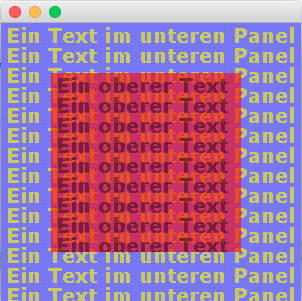
Wenn Ihnen javabeginners.de gefällt, freue ich mich über eine Spende an diese gemeinnützigen Organisationen.

